Una de las formas más fáciles de personalizar la entrada de Windows 10 es descargando e instalando paquetes de idioma. Esto le permitirá ver cuadros de diálogo, menús, varias aplicaciones, así como sitios web en su idioma nativo..
Sin embargo, a veces la función del paquete de idioma no funciona durante el proceso de descarga / instalación o puede funcionar brevemente y luego fallar debido a un error. El error 0x800f081e del paquete de idioma de Windows 10 es uno de esos problemas y surge principalmente cuando intenta instalar un paquete de idioma diferente.
Por supuesto, podría haber otras fallas, incluido el notorio error fatal, no se encontró ningún archivo de idioma, pero para este artículo, nos concentraremos en resolver el igualmente obstinado error de paquete de idioma de Windows 10 0x800f081e.
Causas del error 0x800f081e del paquete de idioma de Windows 10
- Configuración de país / región: El error 0x800f081e del paquete de idioma de Windows 10 se desencadena ocasionalmente por una configuración incorrecta de país / región.
- Software de seguridad: A veces, su programa antivirus bloquea los archivos relevantes, lo que hace que la instalación / actualización provoque la aparición del problema..
- Conexión a internet inestable: De vez en cuando, una conexión a Internet medida puede interferir con la instalación del paquete de idioma..
- Percances de compatibilidad: También puede encontrarse con el error 0x800f081e del paquete de idioma de Windows 10 si tiene la versión incorrecta del paquete de idioma elegido.
- Archivos de sistema corruptos: Las alteraciones en los archivos críticos del sistema o su borrado pueden impedir la instalación de actualizaciones y paquetes de idioma..
LEA TAMBIÉN: Cómo corregir el error de idioma o edición de la versión de Windows no es compatible
¿Cómo puedo solucionar el error 0x800f081e del paquete de idioma de Windows 10??
- Instalar paquetes de experiencias locales
- Instale manualmente el paquete de idioma
- Desactiva tu programa antivirus
- Ejecutar comandos DISM
- Instale Windows de nuevo
1. Instale paquetes de experiencias locales
Para eliminar el error 0x800f081e del paquete de idioma de Windows 10, instale primero el paquete de experiencia local de Windows correspondiente.
- Ve a Microsoft Store aquí.
- Seleccione el paquete aplicable, por ejemplo, Deutsch.
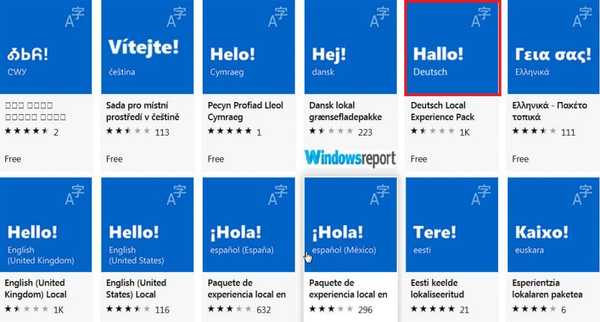
- Hacer clic Obtener.
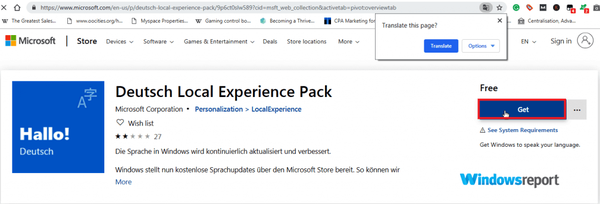
- Elija su cuenta, ingrese su contraseña, verifique si (si se le solicita) y continúe con la instalación.
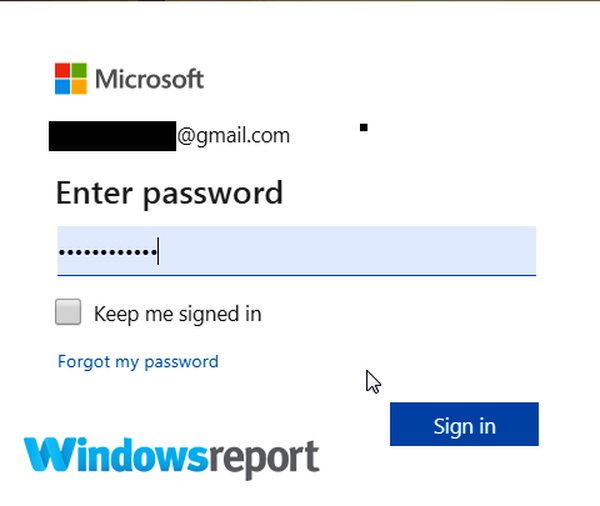
Después de instalar su paquete de experiencia local preferido, sus funciones y aplicaciones de Windows usarán el nuevo idioma.
Ahora actualice las preferencias de idioma de visualización de su PC aplicando estos pasos:
- Haga clic en el Botón de inicio.
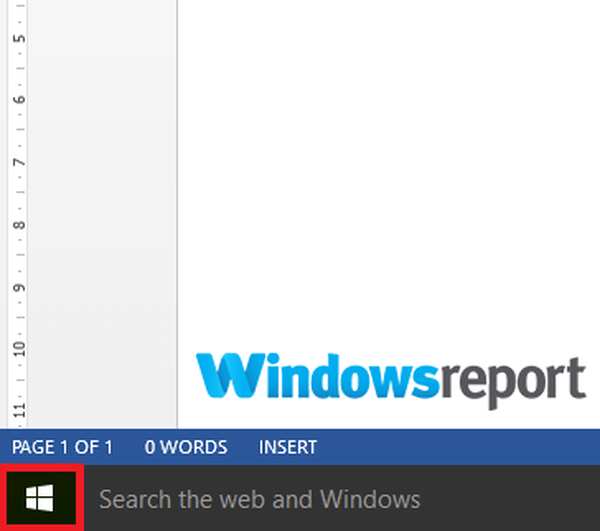
- Ir Configuraciones.
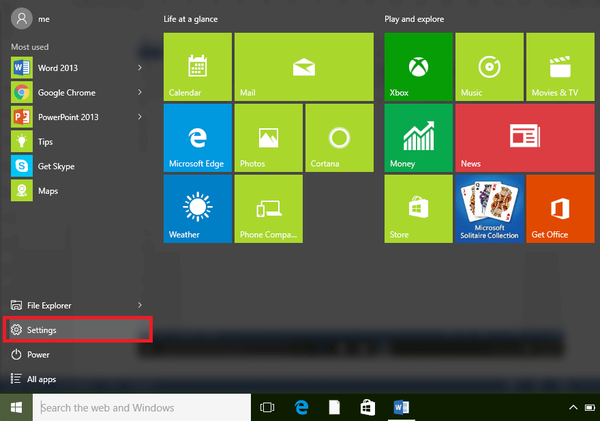
- Escoger Hora e idioma.
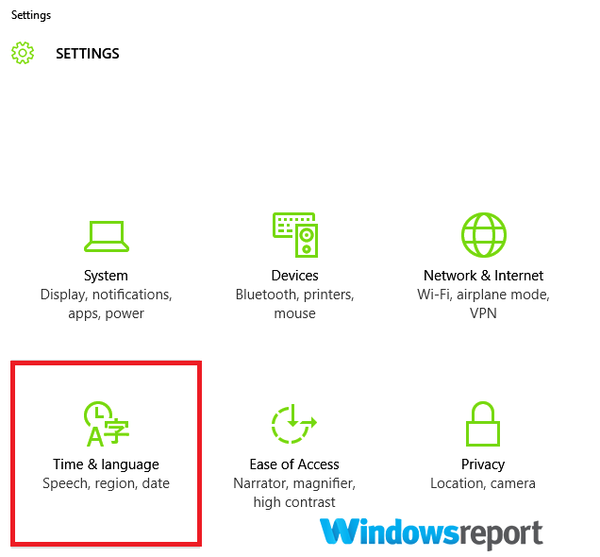
- Seleccione Idioma y cambie al idioma recién instalado desde el Idioma de visualización de Windows menú (haga clic en las opciones mostradas).
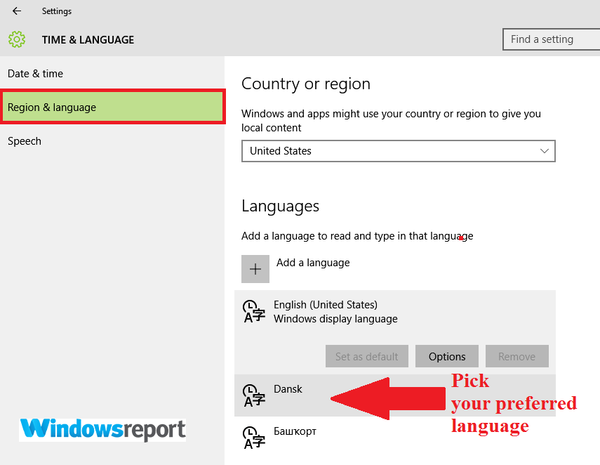
- Reinicie para que se apliquen estos cambios.
- LEA TAMBIÉN: Aprenda nuevos idiomas extranjeros con estas aplicaciones de Windows 10
2. Instale manualmente el paquete de idioma
Si los pasos anteriores no funcionan, intente agregar su idioma de entrada manualmente.
- Haga clic en el comienzo luego seleccione Configuraciones como se vio en los pasos anteriores.
- Ir Hora e idioma luego seleccione Idioma.
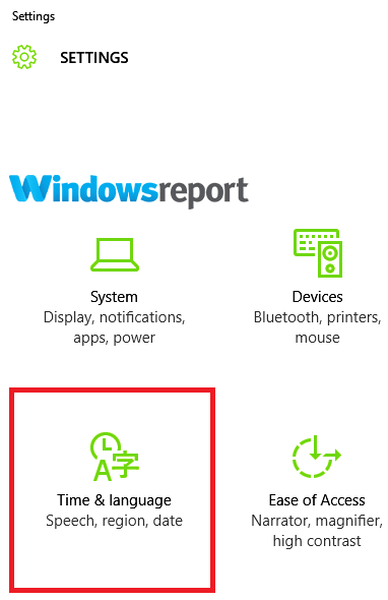
- Hacer clic Añadir un idioma.
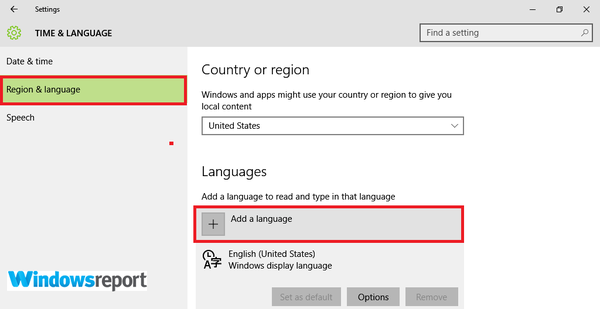
- Elija su idioma de la lista y luego seleccione próximo.
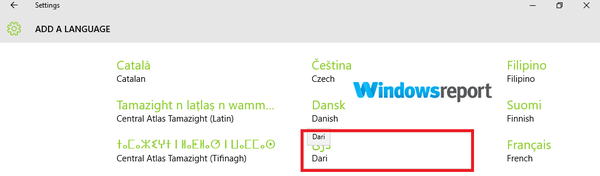
- Revise las funciones de idioma específicas que le gustaría configurar / instalar y luego toque Instalar en pc.
- Recuerde actualizar al nuevo idioma de entrada como se describe en Solución 1.
3. Deshabilite su programa antivirus

Para asegurarse de que su software de seguridad no interfiera con la instalación / actualizaciones, desactívelo temporalmente antes de reiniciar el procedimiento de instalación. Desactivar el Firewall de Windows también puede resultar beneficioso.
Recuerde que su computadora es muy vulnerable a los ataques de malware en línea cuando se ejecuta sin un antivirus, por lo que debe volver a habilitarla lo antes posible. Si su antivirus fue el problema, este podría ser el momento perfecto para considerar cambiar a otro antivirus. Bitdefender es un antivirus confiable que ofrece una gran protección sin interferencias con su sistema, por lo que si está buscando un nuevo antivirus, es posible que desee probarlo..
4. Ejecutar comandos DISM
La ejecución de los comandos de administración y mantenimiento de imágenes de implementación (DISM) desde la ventana del símbolo del sistema ayudará a reparar cualquier archivo dañado en Windows 10 para permitirle instalar el paquete de idioma deseado.
- Hacer clic comienzo luego escribe Símbolo del sistema en el cuadro de búsqueda de Windows 10.
- Busca el Símbolo del sistema (aplicación de escritorio) pestaña de los resultados.
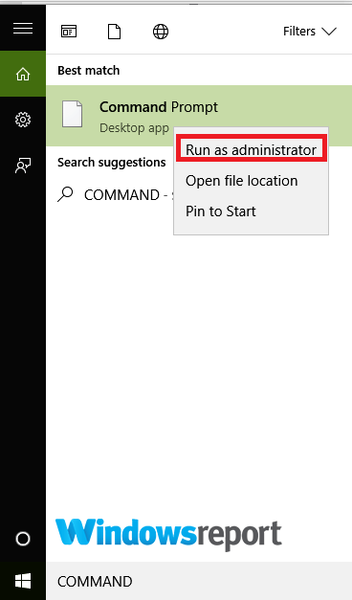
- Haga clic derecho y luego elija Ejecutar como administrador.
- Se carga la ventana de comandos. Escriba los siguientes comandos presionando enter después de cada entrada.
- Dism / Online / Cleanup-Image / CheckHealth
- Dism / Online / Cleanup-Image / ScanHealth
- Dism / Online / Cleanup-Image / RestoreHealth
- Espere a que cada instrucción se complete antes de escribir el siguiente comando.
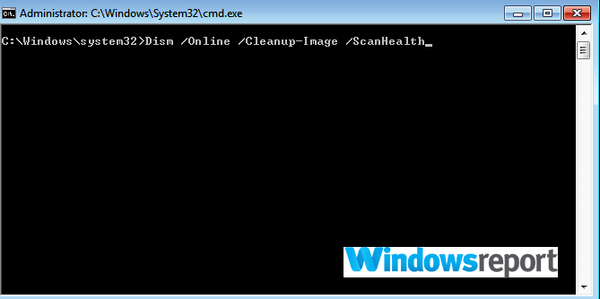
- Intente la instalación / actualización nuevamente.
5. Instale Windows de nuevo
Si el error 0x800f081e del paquete de idioma de Windows 10 persiste, es posible que deba instalar Windows 10 nuevamente y elegir su idioma favorito por adelantado. Así es como reinstalar Windows 10 de nuevo.
El error del paquete de idioma 0x800f081e puede ser problemático, pero esperamos que haya logrado resolverlo utilizando las soluciones de nuestro artículo..
 Friendoffriends
Friendoffriends



